MAD(マッド)とは、既存の動画や音声を編集、改編し、新たな意味を付加された動画や音声を作成する手法を指すことです。つまり、二次創作物です。ニコニコ動画やYouTubeなどの動画共有サイトを利用する方であれば、MAD動画を見たことがあるかもしれません。
音系MADとは、音楽のリズムを合わせたMADで、音声MADとも言われますが、タグとして「音MAD」が主流となっています。

音MAD 作り方
音MADはニコニコ動画、YouTubeなどの動画共有サイトに大ヒットした動画ジャンルの一つなので、音MADを制作して投稿する気があるかもしれませんね。ここでは、音MADを制作するためのやるべきことを簡単にご紹介いたします。音MADを制作するには、最初に素材と曲を選定する必要があります。
素材選び:音MAD動画を制作してニコニコ動画、YouTube、ツイッターなどに投稿してバズらせるために、みんなが知ってる素材、概念を素材として選定することをおすすめ。例えば、有名人に関するビデオファイルを素材とすると、ネットでバズりやすいです。
曲選び:素材でよく知っている素材を選定する上に、曲には限定がありません。つまり、お好きな曲を選ぶのも結構です。
音MADの素材や曲を選定してから、音声編集ソフトや動画編集ソフトを使って音MADの素材できる曲と動画を編集して音MADを制作する必要があります。下記では、音MADの作り方をご案内いたします。
AnyMP4 動画変換 究極は4K/1080p HD動画、MP4、AVI、WMV、MOV、MP3、WAV、AAC、FLAC、OGGなど500以上の動画・音楽の変換、編集に対応した多機能動画・音楽変換ソフトで、シンプルな音MAD作り方を提供してくれますので、音MADの制作におすすめします。では、音MADの素材であるビデオ、音声を編集して合わせて音MAD動画を作成する方法をご案内いたしましょう。
音MAD作成ソフトを無料ダウンロード
まずは、この音MAD作成ソフトを無料ダウンロード、インストールして立ち上げます。
音MADの素材であるビデオを追加
音MAD作成ソフトの上部にある「変換」タブを選択して、左側の「ファイルを追加」ボタンをクリックして、音楽MADの動画素材を追加できます。

音MADの素材であるビデオを追加
音MADのビデオ素材を最適化
追加された音楽MAD動画素材のサムネイルの右側にある編集アイコンをクリックして、音MADの動画素材を編集できます。
回転/クロップ:音MADのビデオ素材を回転・反転したり、アスペクト比を変更したりすることができます。例えば、音MADの動画素材を16:9から4:3への変更。

回転/クロップ
エフェクト/フィルター:音MADのビデオ素材である動画のコントラスト、飽和度、輝度、色相などを調整し、フィルターを選択して、音MADのビデオ素材を美しくします。

エフェクト/フィルター
ウォーターマーク:音声MADのビデオ素材にテキストやイメージのウォーターマークを追加して、編集します。
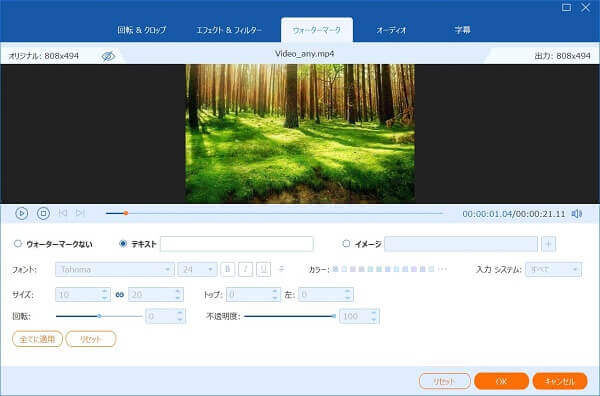
MP3ファイルを追加
オーディオ:選定した音声MAD用の曲をオーディオトラックとして、音MADの動画素材に追加し、その音量やディレイを調整します。

オーディオ
字幕:音MADの動画素材に必要とされる字幕を追加します。ちなみに、必要なら、字幕作成方法をご参考ください。

字幕
以上のように、音MADのビデオ素材を最適化して、音MADのビデオ素材と音声素材を合わせられます。
音MADの動画素材をカット
サムネイルの右側にある「✂」アイコンをクリックすると、音MADの動画素材から不要な一部を取り除けます。このカット機能は音MADの音声素材のトリミングにも適していますので、必要なら、音MADを制作するために選定した曲をカットしてください。

音MADの動画素材をカット
出力形式を選択
インタフェースに戻って、右側の「出力形式」のドロップダウンメニューを開き、「ビデオ」タブではご希望の出力形式を選択できます。例えば、MP4、AVI、WMVなど。特に、歯車アイコンをクリックして、出力ビデオの解像度、ビットレート、フレームレート、オーディオビットレート、サンプルレートなどを設定可能で、便利です。

出力形式を選択
音MADを作成
最後、インタフェースの右下にある「すべて変換」をクリックして、音MADの音声素材と動画素材を合わせて、音MADを制作できます。

音MADを作成
以上、音MADの作り方が意外と簡単でしょう。さっさと音MADに必要とされる音声素材や動画素材を選定して、バズりやすい音MADを制作してニコニコ動画、YouTube、ツイッターなどに投稿しましょう。特に、上記の音MAD作成ソフトを使って、音MADの動画素材を編集し出力するだけでなく、音MADの音声素材をカット、結合したりして、MP3、AAC、OGG、FLAC、AC3などの形式に変換して出力できます。そのため、音MADの音声素材や動画素材を編集して、合わせて、音MADを作成するには、この音MAD作成ソフト一本だけあれば、十分です(REAPERというフリー音声編集ソフトを使って、音MADの音声素材を編集してから、動画編集を使って音MADを制作する方もいます。必要なら、REAPER使い方をご参考ください)。
ちなみに、この音MAD作成ソフトには、音MADを制作できる動画/音楽の編集、変換機能だけでなく、DVDディスク/フォルダ、IFOファイルを汎用動画、音声に変換、動画圧縮、内蔵プレーヤー、GIF合成、メディアメタデータエディターなどの便利機能も搭載していますので、多機能で圧倒的に優れています。必要なら、MP4 GIF 作成、DVD MP4 変換などの文章を読んでご参考、ご利用ください。
推薦文章

MP3などの音楽ファイルのサイズを小さくして、圧縮したいなら、本文では、MP3音楽ファイルを圧縮する方法を徹底解説しましょう。

他のデバイスで自由に再生できるように、ここでは、簡単にM4VファイルをMP4に変換する方法をご紹介しましょう。

お好きな動画をPSPに転送すれば、PSPで動画を視聴できるはずですが、再生できない場合もよくあります。ここで、PSP用に動画を変換する方法をご紹介しましょう。

MKVをMP4に変換できるソフトや方法を探していますか。本文では、MKVからMP4への変換に対応したMKV MP4変換ソフト&サイトをまとめてご紹介いたしましょう。